怎样用Photoshop制作艺术字
来源:网络收集 点击: 时间:2024-08-08【导读】:
怎样用Photoshop制作艺术字品牌型号:方正君越系统版本:win10专业版方法/步骤1/12分步阅读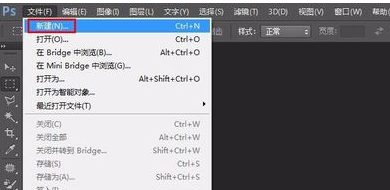 2/12
2/12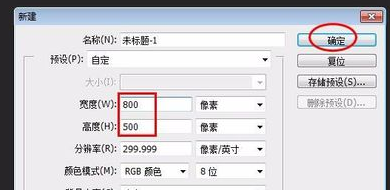 3/12
3/12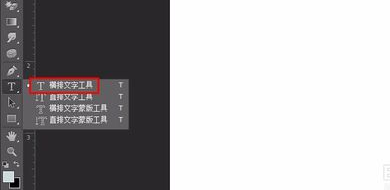 4/12
4/12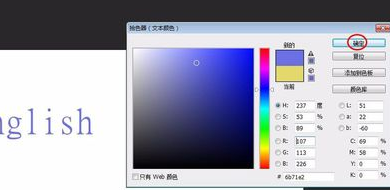 5/12
5/12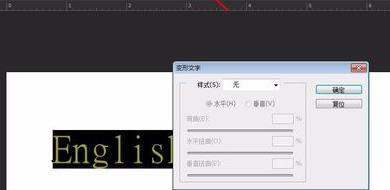 6/12
6/12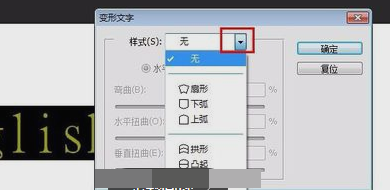 7/12
7/12 8/12
8/12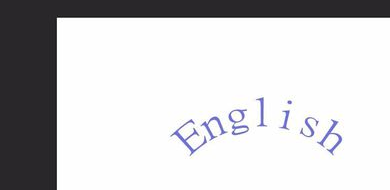 9/12
9/12 10/12
10/12 11/12
11/12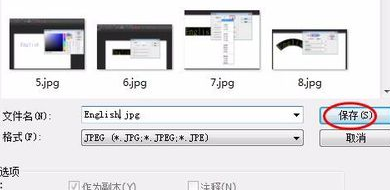 12/12
12/12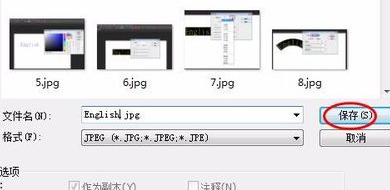
打开PS,在菜单栏“文件”中选择“新建”。
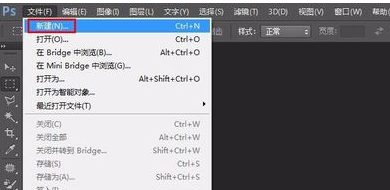 2/12
2/12新建背景图层,大小为:800*500(可以根据自己的需要自行调整)。
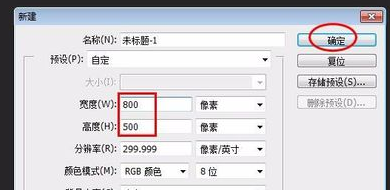 3/12
3/12选择文本输入工具按钮,选择文字横排输入。
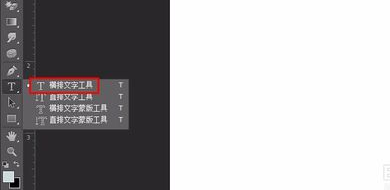 4/12
4/12按照自己的需要选择字体颜色,选完单击“确定”按钮。
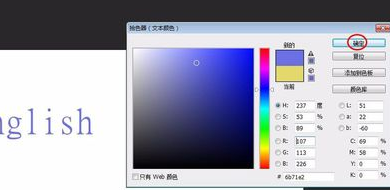 5/12
5/12单击红色框中标记的工具按钮,弹出字体样式对话框。
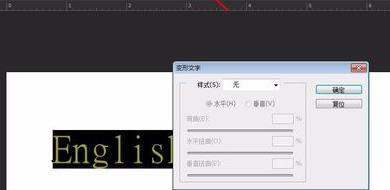 6/12
6/12单击红框线标记的下拉子菜单按钮,选择需要的字体样式。
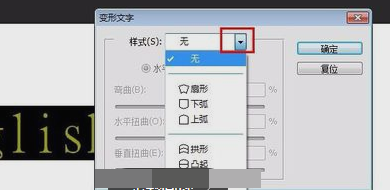 7/12
7/12这里选择“扇形”,然后单击“确定”按钮。
 8/12
8/12选择“移动”工具按钮,移动文字位置。
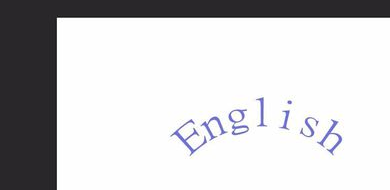 9/12
9/12同时按住Ctrl和T键可以变换字体大小和形状。
 10/12
10/12在菜单栏“文件”中选择“存储为”选项。
 11/12
11/12选择存储路径,单击“确定”按钮。
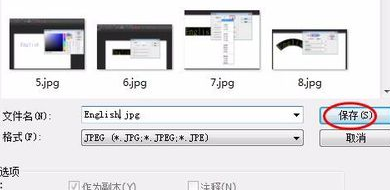 12/12
12/12弹出的对话框单击“确定”按钮即可。
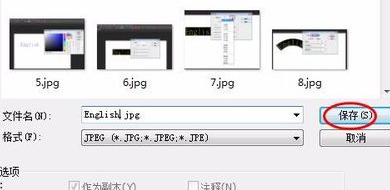
版权声明:
1、本文系转载,版权归原作者所有,旨在传递信息,不代表看本站的观点和立场。
2、本站仅提供信息发布平台,不承担相关法律责任。
3、若侵犯您的版权或隐私,请联系本站管理员删除。
4、文章链接:http://www.1haoku.cn/art_1088782.html
上一篇:PPT使用线条制作时间轴
下一篇:Excel表格怎么设置排降序?
 订阅
订阅